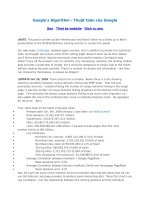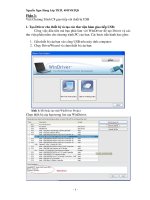7 bước để tự làm một chiếc USB boot doc
Bạn đang xem bản rút gọn của tài liệu. Xem và tải ngay bản đầy đủ của tài liệu tại đây (214.11 KB, 4 trang )
7 bước để tự làm một chiếc USB boot
Nếu bạn đang có kế hoạch sử dụng một chiếc USB boot để cài đặt Windows 7 hoặc
Vista, hãy tham khảo các bước sau đây.
Có một chiếc USB boot là rất cần thiết, đặc biệt nếu bạn là người dùng Netbook. Sử
dụng tính năng USB boot để cài đặt một hệ điều hành (OS) không chỉ làm cho việc cài
đặt nhanh hơn, mà còn giúp tiết kiệm được một đĩa DVD.
1. Cắm USB có dung lượng 4GB trở lên vào máy và sao lưu tất cả dữ liệu từ USB bởi
vì chiếc USB này sẽ được định dạng để có khả năng boot.
2. Mở Command Prompt nâng cao. Để làm điều này, gõ CMD trong ô tìm kiếm trên
Start menu và nhấn Ctrl Shift Enter. Ngoài ra, bạn có thể vào: Start> All programs>
Accessories> nhấp chuột phải vào Command Prompt và chọn chạy như là quản trị viên.
3. Khi Command Prompt mở ra, nhập lệnh sau đây:
DISKPART và nhấn Enter.
Sau đó gõ lệnh LIST DISK và nhấn Enter.
Mỗi khi bạn nhập vào lệnh LIST DISK, nó sẽ hiển thị số đĩa của ổ đĩa USB. Trong hình
dưới đây số ổ USB là 1.
4. Trong bước này, bạn cần phải nhập tất cả các lệnh bên dưới từng cái một và nhấn
Enter. Vì các lệnh này tự cái tên chúng đã nói lên ý nghĩa nên bạn có thể dễ dàng đoán
được các lệnh này làm những gì.
SELECT DISK 1
CLEAN
CREATE PARTITION PRIMARY
SELECT PARTITION 1
ACTIVE
FORMAT FS = NTFS
(Định dạng quá trình có thể mất vài giây)
ASSIGN
EXIT
Hãy thu nhỏ cửa sổ Command Promt lại để chờ thực hiện những bước tiếp theo.
5. Cho DVD cài Windows của bạn vào trong ổ đĩa quang và ghi lại các ký tự ổ đĩa của
ổ đĩa quang và USB. Ở đây, bài viết sử dụng “D” là ký tự ổ đĩa DVD và “H” là ký tự ổ
đĩa USB.
6. Quay trở lại Command Promt và thực hiện các lệnh sau đây:
D: CD BOOT và nhấn Enter. (Trường hợp “D” là ký tự ổ đĩa DVD của bạn)
Gõ CD BOOT và nhấn Enter để xem thông tin dưới đây.
BOOTSECT.EXE/NT60 H:
(Trường hợp “H” là ký tự ổ đĩa USB của bạn)
7. Copy nội dung đĩa DVD chứa bộ cài Windows lên USB.
Làm xong bước này, bạn đã tạo cho mình một chiếc USB boot phục vụ cho việc cài hệ
điều hành Windows 7 hoặc Windows Vista.
Lưu ý rằng hướng dẫn này sẽ không có giá trị nếu bạn đang có ý định tạo một chiếc
USB boot cho Windows XP.
VTCNews